大家好我Kookie,又來到了禮拜四,在上一天班就放假了,加油啊各位~
今天要教大家做字體
像這樣簡單又好看,快點捨棄WORD那俗又有力的文字藝術師吧!
好~首先先在GOOGLE搜尋DAFONT,裡面有千幾百種好用的字體,順眼的抓下來就對了!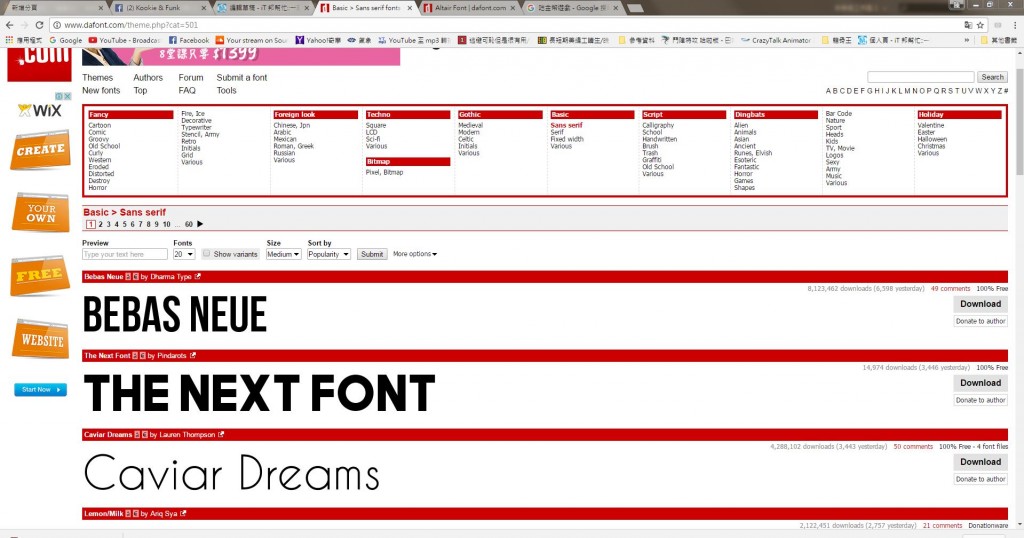
建議不要選太浮誇的,否則變化性會更低,又不百搭,又不耐看~
抓下來後,進到Ai使用**文字工具(快捷鍵T)**直接在畫布上打上...你的名子(電影配樂響起)。
然後,點擊上方的視窗>文字>字元可以叫出字元版面,上面有一些你在WORD裡看得到很熟悉的東西~~有些東西還是可以在這邊快速調整的,像間距、大小、基線之類的。
調整到一個極限之後,再來進入裝飾的工作。我覺得這蠻重要的,與其做一堆裝飾,不如先調整好他的整體平衡。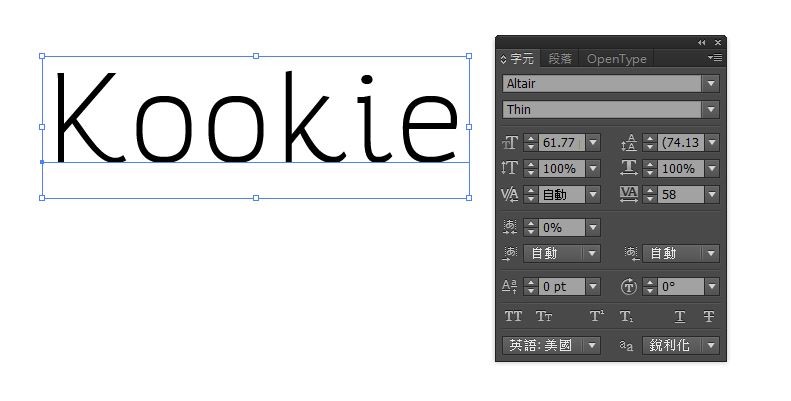
接下來就要進入重頭戲了,我們現在打的字,在向量圖的紀錄中,它屬於「文字」,並非屬於一個「路徑」(就是我們之前畫的所有東西)。
也就是說,你沒辦法把K單獨移開,也沒辦法把O變大,或是把I變形,因為他只是文字啊大哥,你無法強迫他做沒辦法的事,就好像當兵的時候說有的人說班長我大拇指有痼疾不能打靶欸然後班長就只能摸摸鼻子趕羚羊一樣(完全沒有邏輯的比喻,我只是想抱怨一下)。
同理!你也不能叫你的路徑放大間距,改變字型對吧?這樣合理吧?是吧?
所以,我們現在就要把「文字」,搖身一變成為「路徑」。
請對著你的文字點右鍵>建立外框。
有沒有看到,這個滿滿的大平台跟錨點,是不是熟悉到爆呢。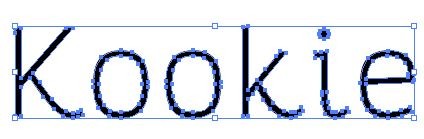
測試一下使用快速選取工具(以後簡稱小白鼠),就能發現他可可已變形了!
接下來試著把一些小地方拉長看看,記得要用小白鼠喔,例如想拉K(咦)的頭,就用小白鼠把K頭上的幾個錨點框起來直接往上拉。下面是有拉跟沒拉的差別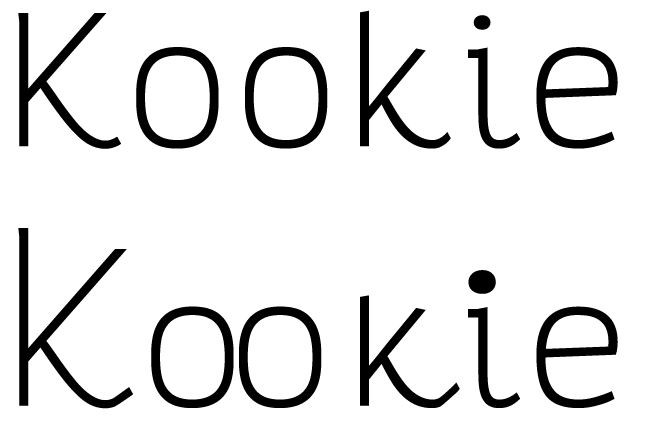
接著試著用鋼筆加一些物件上去吧,這邊就是考驗個人的功力了,有留意常見的字體設計的話就可以很快地想出一些小物件,像是把小寫的i畫成一個人,把O變成實心或金幣,小寫的e變成吃金幣的那個小傢伙,把OO畫成睪....眼睛,都是一些被用到爛的的設計,不過沒關係,老梗的最美,公主被救一百次都還是感人肺腑、達爾被秒殺100次依然是賽亞人的王子。所以,大膽的畫吧!
這邊建議畫東西畫象徵性的較不會破壞原字體或是喧賓奪主,例如眼睛就畫兩個圓圓的眼球就行。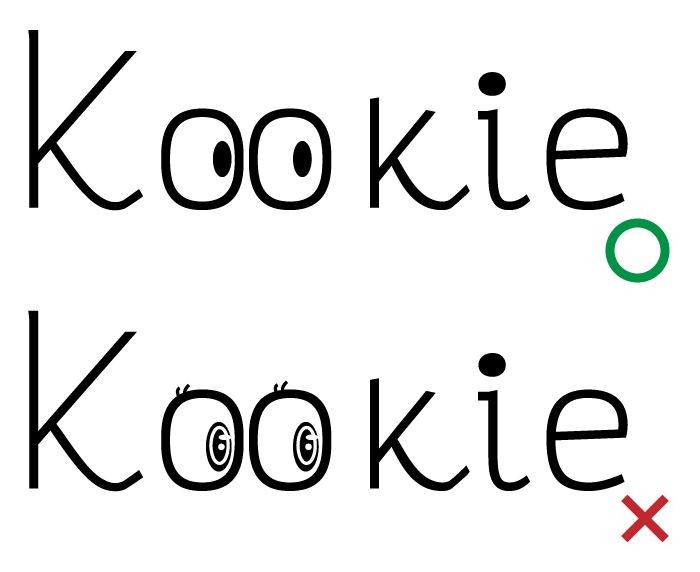
好啦...也不是說不可以...也要端看設計的取向,這就算是我的個人偏見吧哈哈請自行斟酌吸收~
畫好了之後,將他們用選取工具(以後簡稱小黑鼠) 框起來,點擊路徑管理員中的聯集可以快速將他們全部群組在一起並且接合以便一起選色,至於選擇分割則可以使每個分開的路徑都分割開來,個別編輯,包括小寫i的頭與身體。
最後做個裝飾完成!!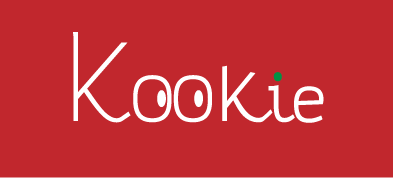
附贈文字藝術師style一幅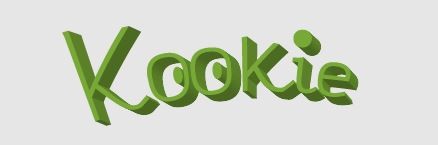
其實還是總歸一句,簡單就好,但簡單的最難,字體設計還是以保留原來字體的風格為主,或是要弄就要弄到面目全非,字體其實本身就已經是門藝術了,字體設計師在創作的時候就已經考慮到各種平衡了。
那麼要如何才能知道自己太過頭?很簡單,在你完成的文字設計旁邊再擺一個沒有原來的文字,如果原來的文字比較好看,那就建議你,原來的就好了啦^^
補充1.如果是O字母,通常中間會挖空,使用小白鼠點擊裡面的框框再按兩下Delet可以馬上把它變實心喔(這是複合路徑的部分,之後再講)
補充2.除了使用右鍵建立外框來使文字轉換成路徑外,也可以點選上方的物件>展開來轉換。展開這個功能也適用於一般物件,他可以把路經中的「填色」與「筆畫」轉成兩個沒有比畫的路徑,不知道這樣各位懂不懂:p
如果不懂沒關係~
https://www.facebook.com/Kookie-Funk-219675458187299/
歡迎發問啦雖然我很懶但我還是會回哈哈順便打個廣告嘛
